本教程提供简单易懂的VPN配置删除步骤,有效解决配置冗余问题,让您的网络环境更加清晰高效。只需跟随步骤操作,轻松恢复VPN配置,提升使用体验。
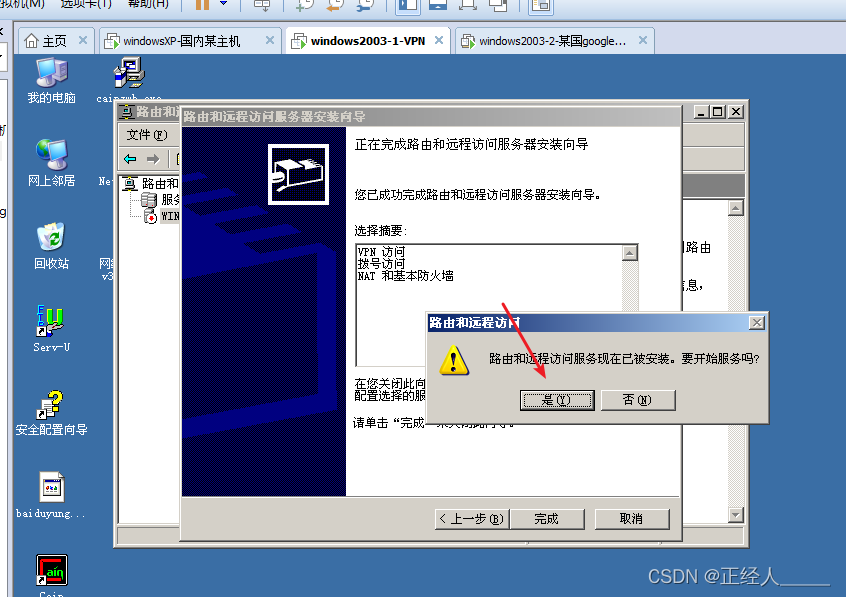
VPN配置删除方法详解
以下将针对不同操作系统,详细说明如何删除VPN配置:
Windows系统操作步骤
1、打开“控制面板”,选择“网络和共享中心”。
2、在左侧菜单栏中,点击“更改适配器设置”。
3、右键点击VPN连接,选择“属性”。
4、在弹出的对话框中,找到并点击“Internet协议版本4(TCP/IPv4)”和“Internet协议版本6(TCP/IPv6)”,然后点击各自的“属性”。
5、在相应协议的属性对话框中,将“自动获取IP地址”和“自动获取DNS服务器地址”设置为“是”,并点击“确定”。
6、返回“网络和共享中心”,再次右键点击VPN连接,选择“断开”。
7、再次右键点击VPN连接,选择“删除”。
macOS系统操作步骤
1、打开“系统偏好设置”,点击“网络”。
2、在左侧菜单中,找到并点击VPN连接。
3、选择您要删除的VPN连接,点击右下角的“-”按钮。
4、在弹出的对话框中,点击“删除”。
5、重新启动您的Mac,以确保VPN连接已被完全删除。
iOS系统操作步骤
1、打开“设置”,点击“VPN”。
2、在VPN列表中,找到您要删除的VPN连接,点击“详细信息”。
3、点击右上角的“i”图标。
4、在弹出的对话框中,点击“删除VPN”。
5、确认删除操作。
Android系统操作步骤
1、打开“设置”,点击“更多网络”。
2、点击“VPN”。
3、在VPN列表中,找到您要删除的VPN连接,点击右侧的“X”按钮。
4、确认删除操作。
注意事项
1、在删除VPN配置之前,请确保您已经断开了VPN连接。
2、删除VPN配置后,重新启动您的设备,以确保配置已完全删除。
3、如果您在删除VPN配置过程中遇到问题,可以尝试重启设备或重新安装VPN应用。
通过以上方法,您可以轻松地删除VPN配置,解决配置冗余问题,在使用VPN时,请务必选择信誉良好的VPN服务提供商,以确保您的网络安全,希望本文对您有所帮助。
未经允许不得转载! 作者:烟雨楼,转载或复制请以超链接形式并注明出处快连vpn。
原文地址:https://le-tsvpn.com/vpnceshi/23558.html发布于:2024-11-07









还没有评论,来说两句吧...